PS入门超详细步骤实例:添加杂色、动感模糊等
1、步骤:素材图片,可用“百度一下”找出素材图片并右击选“复制图片”或“图片另存为”操作。

2、打开图片,单击“图像”菜单→画布大小,单位选择“厘米”,如图:

3、用“磨棒工具”或“快速选择工具”:在选项调板调整合适大小,并在选项调板中选“添加选区”选定白色部分如图:

4、新建图层1(不要忘了),设置前景色,如土黄色等,按Alt+Delete键填充颜色。如图:
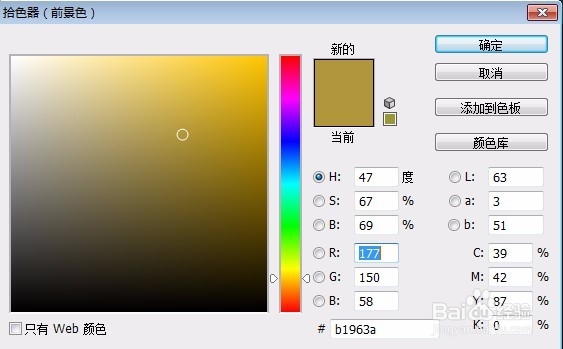

5、单击“滤镜→杂色→添加杂色,数量约50%左右,分布为:高斯分布。如图:

6、单击滤镜→模糊→动感模糊如图设置:角度可任意,如50,距离22左右。确定。按快捷键Ctrl+D取消选区,如图:


7、单击图层调板中”添加图层样式→斜面和浮雕如图设置,确定完成。
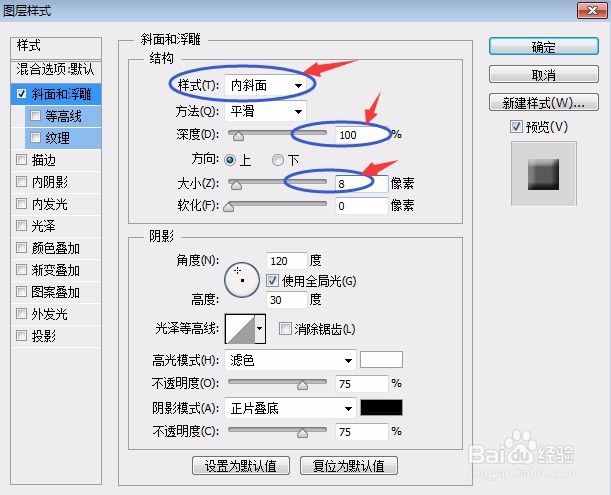
声明:本网站引用、摘录或转载内容仅供网站访问者交流或参考,不代表本站立场,如存在版权或非法内容,请联系站长删除,联系邮箱:site.kefu@qq.com。
阅读量:21
阅读量:132
阅读量:112
阅读量:91
阅读量:182